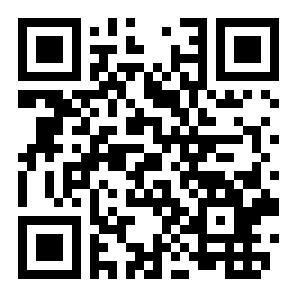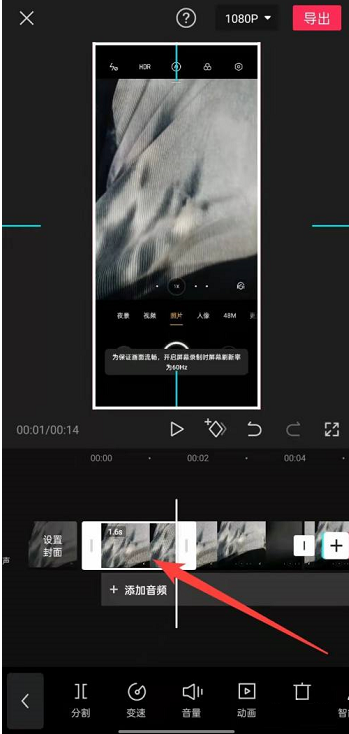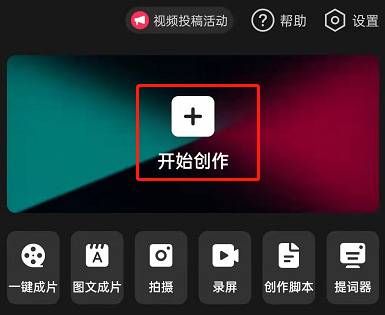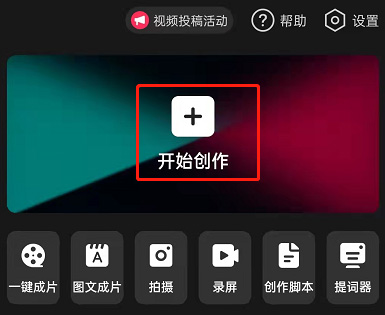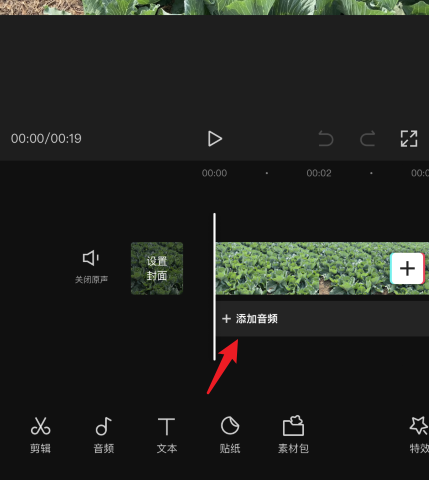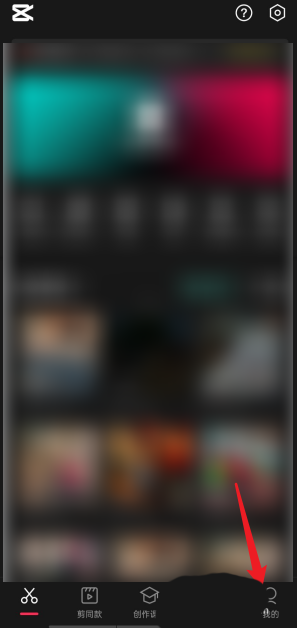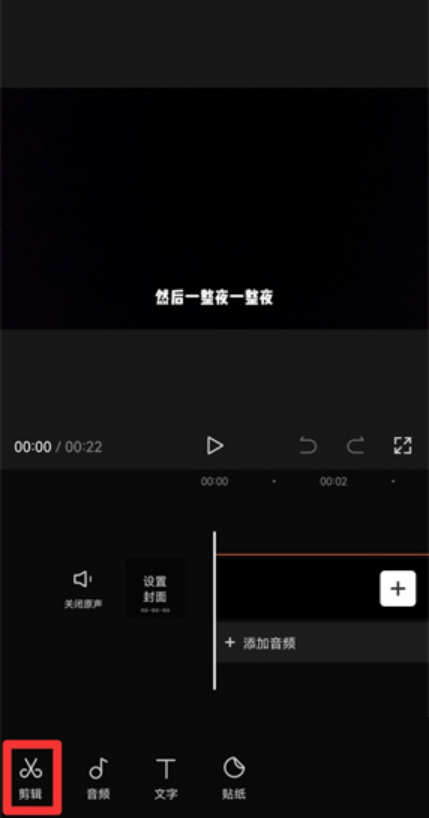必剪如何添加滤镜特效
来源:全查网
更新时间:2023-06-01 17:05:08
文章导读:必剪如何添加滤镜特效?在视频剪辑制作的时候,会喜欢对画面添加一些滤镜特效,这样能够让某一段的画面看起来更加的触动人心,那么在必剪App上如何添加滤镜特效,快来和小编一起看看具体的操作步骤吧!必剪如何添加滤镜特效1、首先打开必剪,点击开始创作;2、然后视频添加后,点击左下角剪辑菜单;3、接着在剪辑菜单中,点击滤镜;4、最后选择添加好滤镜效果后,点击勾号保存即可。以上就是小编今日为大家带来的所有内容了,想要了解更多热门手
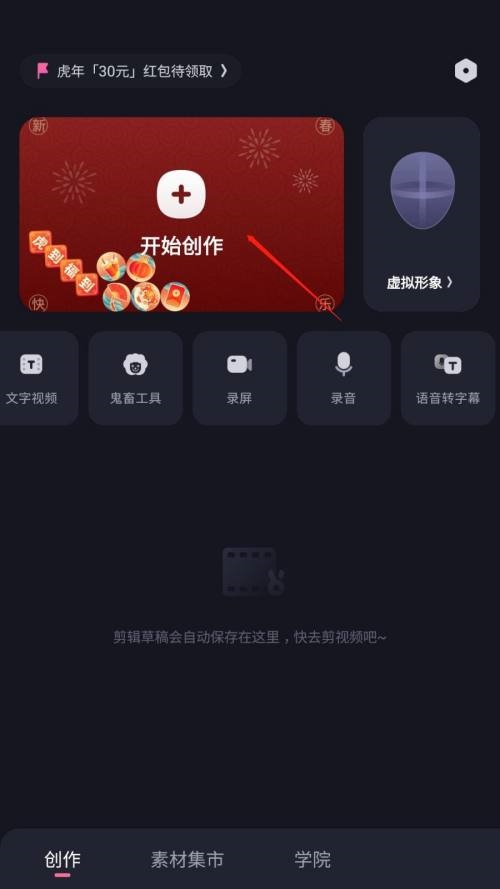
必剪如何添加滤镜特效
在视频剪辑制作的时候,会喜欢对画面添加一些滤镜特效,这样能够让某一段的画面看起来更加的触动人心,那么在必剪App上如何添加滤镜特效,快来和小编一起看看具体的操作步骤吧!
必剪如何添加滤镜特效
1、首先打开必剪,点击开始创作;
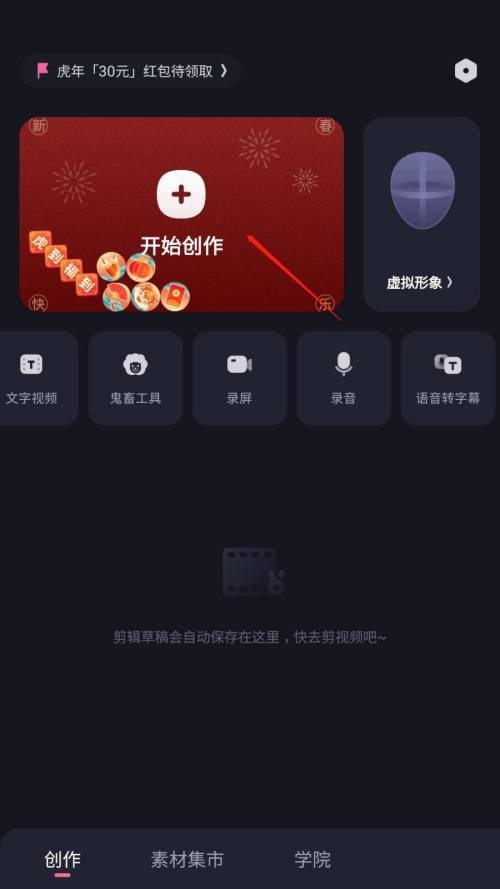
2、然后视频添加后,点击左下角剪辑菜单;

3、接着在剪辑菜单中,点击滤镜;

4、最后选择添加好滤镜效果后,点击勾号保存即可。

以上就是小编今日为大家带来的所有内容了,想要了解更多热门手机教程资讯,请多多关注全查游戏站。
以上内容是小编网络整理的关于必剪如何添加滤镜特效的相关攻略内容,如果不妥之处清及时联系我们。想了解更多最新的关于《视频剪辑,》的攻略、资讯等内容,请多多关注全查网